
●効果(フォトエディター)

では効果機能を使ってみます。
「効果」を選ぶと、画像に変化をつけるための効果をいくつか選ぶことができます。
今現在、「Signature」と「Classic」の2種があります。
ちょっと使ってみましょうね('Д')
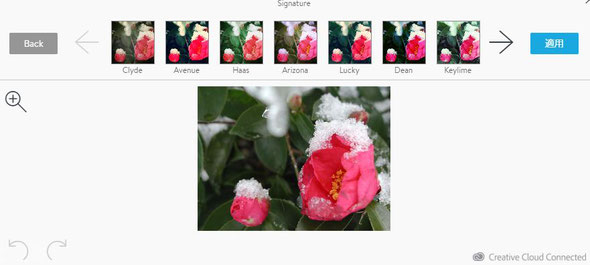
原本の画像の上に色んなパターンが出てきました!
この中から気に入ったのを選べばOK!
ここでよ~く見て下さい。

これはClassic, Aquaを選んだところなのですが…。
選択した効果が頭一つ上に飛び出ていますね。わかりやすい!
その画像(変化)でOKなら右側の適用をクリック!
(オマケ)
そして横棒に丸いものがのっかった様な表示が出てきましたよ。
とはいえ、このままだと小さいですよね。
選んだ効果(Aqua)をクリックすると大きなスライダーが出てきます。
棒の左側が0%、右にいくほど選んだ効果が強く画像に影響し、一番左が100%です。
丸いところにカーソルをあわせてドラッグすることで効果の濃淡を調整できます。
ちなみに「効果」の種類によっては決まった数値(%)でないとこんな風になります。
(100%)

そしてこれがスライダーの半分くらい。

お分かりになりますでしょうか?
色の変化だけでなく、100%(上の画像)では角が丸っこくなっていました。
それが下の画像ではスライダーの半分まで…大体50%のところで編集。
そのため角を丸くするためのフィルター(層)が中途半端。けっこう丸見え、丸わかりです。
こういう風に角を丸くするための何かが働いていたのが分かりますね。
そしてこれがあると不格好です。
ヘタに触るとこういった弊害も出るので慎重に使いましょう!
コメントをお書きください